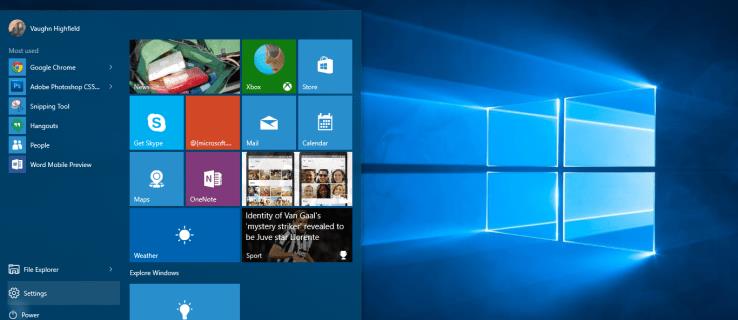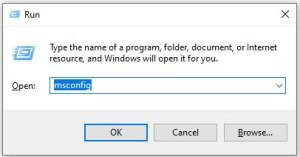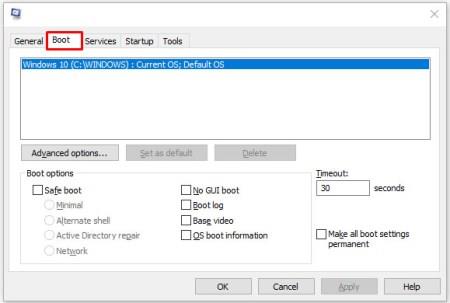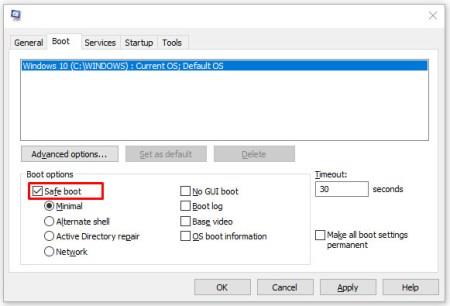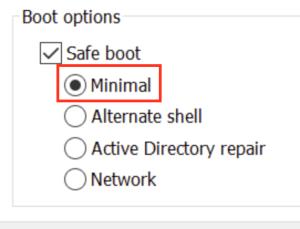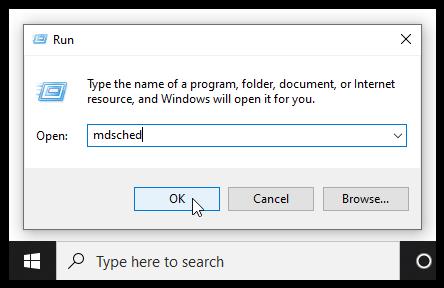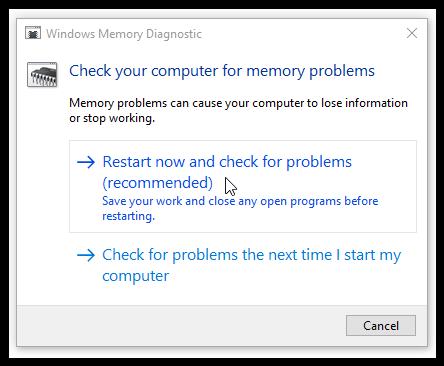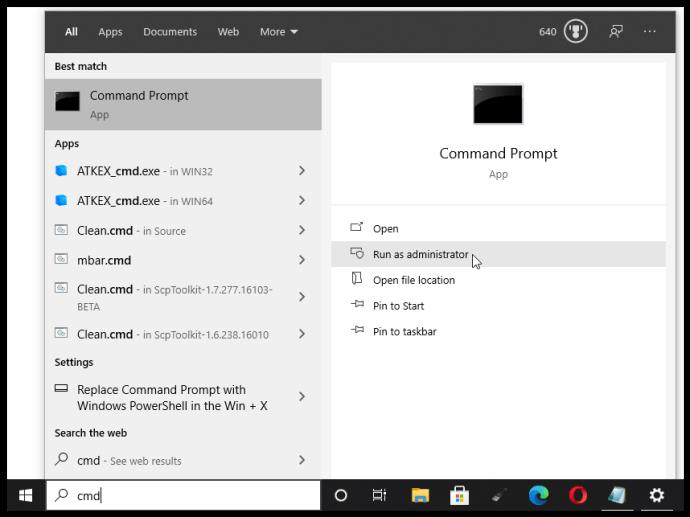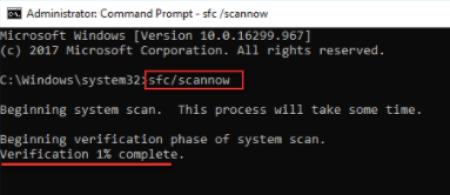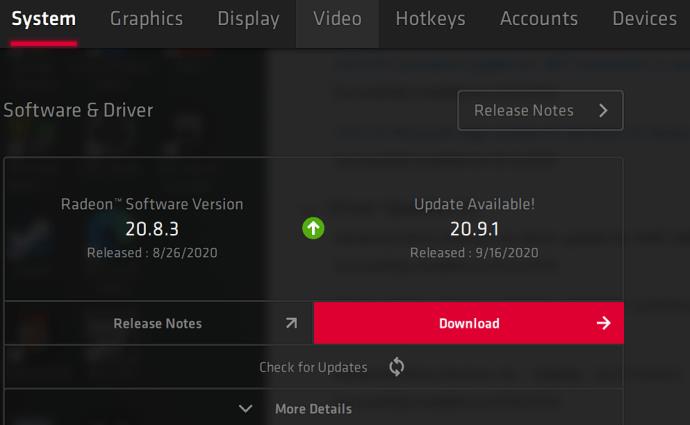»Memory_Management« je ena izmed najbolj nekoristnih fraz, ki jih Microsoft predlaga, da poiščete, ko naletite na napako BSOD (modri zaslon smrti) med izvajanjem sistema Windows 10. Kako torej odpravite težavo z upravljanjem pomnilnika?
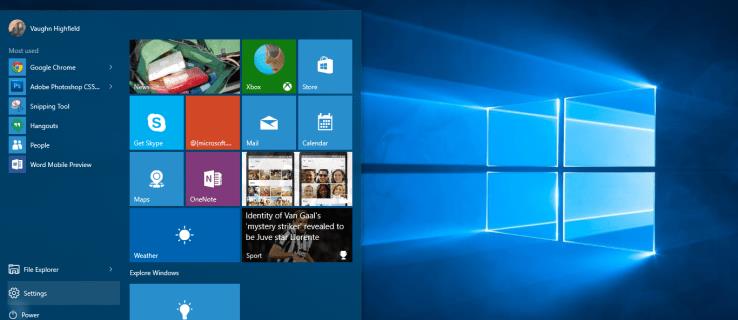
Prvi korak pri odpravljanju katere koli računalniške težave je izolacija vira težave, da boste vedeli, kaj popraviti. Zaradi zloveščih napak sistema Windows je morda težko vedeti, kje začeti. Osnovno odpravljanje težav je bistveno za iskanje napake pri upravljanju pomnilnika. Evo, kaj lahko storite, da to popravite.
1. Zaženite Windows 10 v varnem načinu, da odpravite napako upravljanja pomnilnika
Prva stvar, ki jo morate storiti, je zagnati Windows 10 v varnem načinu. To dejanje zažene OS z nič več kot temeljnimi gonilniki in vam omogoča, da preverite, ali še vedno prejemate napako upravljanja pomnilnika BSOD. V bistvu to zaustavi vse procese, ki jih računalnik ne potrebuje.
Če napaka pri upravljanju pomnilnika preneha, boste vedeli, da ni kriva strojna oprema, temveč nekaj v programski opremi, na primer popravek v posodobitvi ali gonilniku. Če se težava še vedno pojavlja, boste morda morali zamenjati nekaj okvarjene strojne opreme. Za zagon sistema v varnem načinu sledite spodnjim korakom.
- Uporabite bližnjico na tipkovnici Win + R , vnesite msconfig in pritisnite Enter.
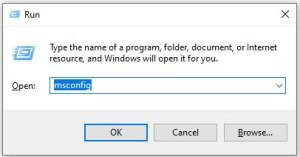
- Tapnite zavihek Boot v zgornjem delu zaslona.
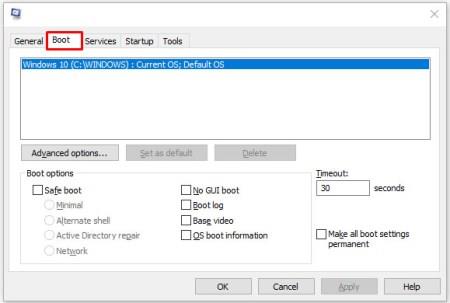
- Izberite Varen zagon.
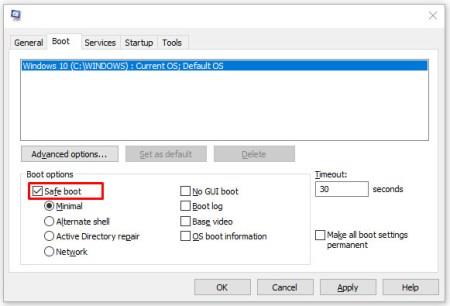
- Na seznamu možnosti zagona izberite Minimalno .
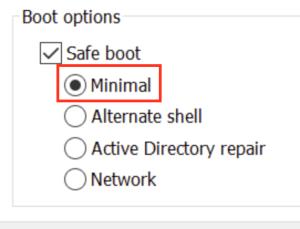
Še enkrat, predpostavimo, da lahko zaženete Windows 10 v varnem načinu. V tem primeru začnite tako, da v sistemskih dnevnikih preverite najnovejše vnose, povezane z napakami, nato pa razmislite o vrnitvi na prejšnjo posodobitev sistema Windows in ponovni namestitvi vseh gonilnikov.
2. Zaženite Windows Memory Diagnostic, da popravite napako pri upravljanju pomnilnika
Diagnostično orodje Windows Memory Diagnostic bo preizkusilo vaš SDRAM in poročalo o kakršnih koli težavah, ki jih najde – če sploh obstajajo. Ta korak mora uporabiti varni način, da prepreči težave z BSOD, ki jih imate. Vendar pa ta zahteva velja po potrditvi, da je vaš računalnik pravilno deloval v varnem načinu z uporabo 1. koraka zgoraj.
- Pritisnite kombinacijo tipk Windows + R in vnesite » mdsched «, nato pritisnite Enter ali kliknite V redu.
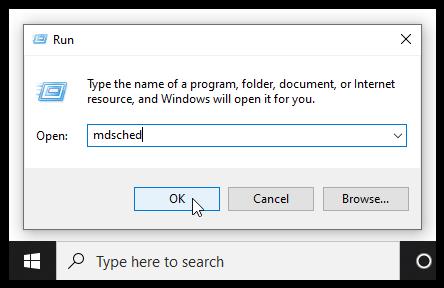
- Izberite možnost Ponovni zagon zdaj, preverite težave in zaženite preverjanje težav s SDRAM .
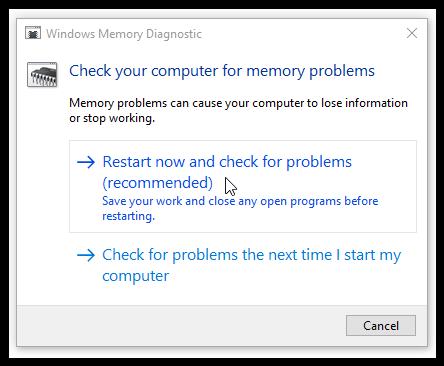
Po ponovnem zagonu boste prejeli poročilo, ki vas bo obvestilo, ali imate težave s pomnilnikom.
Kot že ime pove, se napaka pri upravljanju pomnilnika nanaša na pomnilnik računalnika, kar je lahko fizična težava z nameščenim RAM-om. Orodje za diagnosticiranje pomnilnika Windows lahko pomaga ugotoviti, ali je to vzrok težave.

Ko se Windows znova zažene, vam bo povedal, če je kaj narobe z vašim spominom. Če obstaja težava, zamenjajte RAM ali pošljite računalnik v popravilo, če je v garanciji.
3. Zaženite SFC Scanner, da popravite napake pri upravljanju pomnilnika
SFC Scanner je Microsoftovo orodje za odkrivanje različnih težav z vašim sistemom in zdi se, da je z njegovim zagonom nekaterim rešilo težave z upravljanjem pomnilnika. Še enkrat, ta korak je treba izvesti tudi v varnem načinu, kot sta korak 1 in korak 2 zgoraj.
- V iskalno vrstico Cortana vnesite »cmd«, nato kliknite »Zaženi kot skrbnik« na desni plošči za ukazni poziv. Če spremenite nekatere nastavitve, lahko z desno tipko miške kliknete »Start Menu« za dostop do ukaznega poziva.
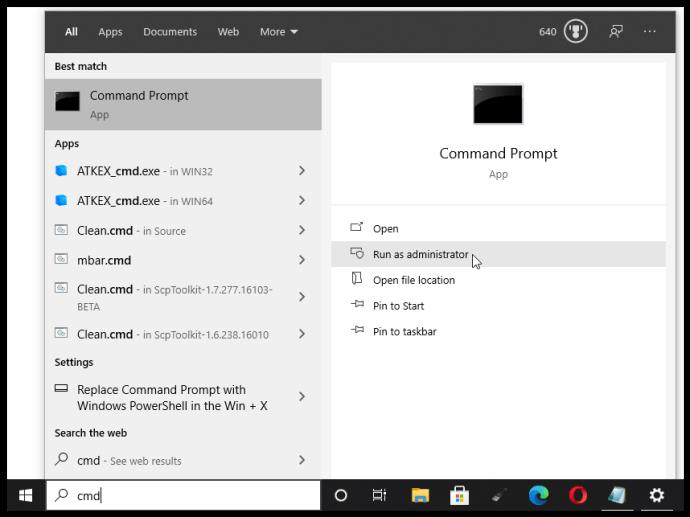
- Ko se odpre ukazni poziv, vnesite »sfc/scannow« brez narekovajev in pritisnite »Enter«.
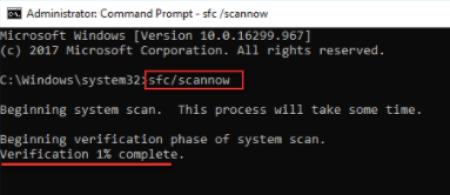
SFC Scanner bo zdaj zagnal vaš sistem in preveril, ali najde napake na disku, ki jih je treba popraviti. Nekateri uporabniki so ugotovili, da njihovi računalniki po popolnem pregledu igrajo bolje, tudi če ne najdejo ničesar.
Opomba: najbolje je, da izvedete dva ali tri kroge skeniranja, saj postopek ne zazna vedno ničesar ali vsega v prvem poskusu.
4. Poiščite težave s programsko opremo, ki povzročajo napake pri upravljanju pomnilnika
Težave s programsko opremo je nekoliko težje določiti. Kljub temu, če je napaka pri upravljanju pomnilnika razmeroma nov pojav, lahko poskusite razveljaviti nekatere nedavne namestitve programske opreme, da vidite, ali odpravlja težavo.
Določeni deli programske opreme so pogosto povezani z napakami pri upravljanju pomnilnika. Lahko poskusite onemogočiti in znova omogočiti novejšo programsko opremo, da vidite, ali to popravi BSOD, ali pa v celoti znova naložite Windows 10 (čeprav je to jedrska možnost).
Izoliranje in popravljanje težave s programsko opremo ali celo poškodovane datoteke lahko traja nekaj časa, vendar se vsekakor splača, če niste povsem prepričani, da imate okvaro strojne opreme.
5. Posodobite gonilnike svoje grafične kartice, da odpravite napake pri upravljanju pomnilnika
Eden najpogostejših vzrokov za »napako pri upravljanju pomnilnika« v sistemu Windows 10 so zastareli ali pokvarjeni gonilniki grafične kartice. Ta scenarij je smiseln, zlasti ker ima grafična kartica tudi pomnilnik. Če ne uporabljate najnovejše različice, poskusite namestiti posodobitve.
Če že imate nameščene najnovejše gonilnike, poskusite z metodo »odstranitev/ponovna namestitev«. Včasih je gonilnik pokvarjen ali pokvarjen, vendar ostane neodkrit. Gonilniki, ki jih potrebujete, bodo seveda odvisni od vaše grafične kartice.
Windows 10 vam lahko pove, kaj imate v sistemu, vendar je verjetno, da bo vgrajena grafika Intel ali kaj drugega proizvajalca Nvidia ali AMD. Zunanje grafične kartice imajo več pomnilnika kot vgrajena grafična kartica in so bolj nagnjene k pregrevanju.
Obiščite spletno mesto proizvajalca in prenesite morebitne posodobitve, da bo vaš sistem znova deloval pravilno.
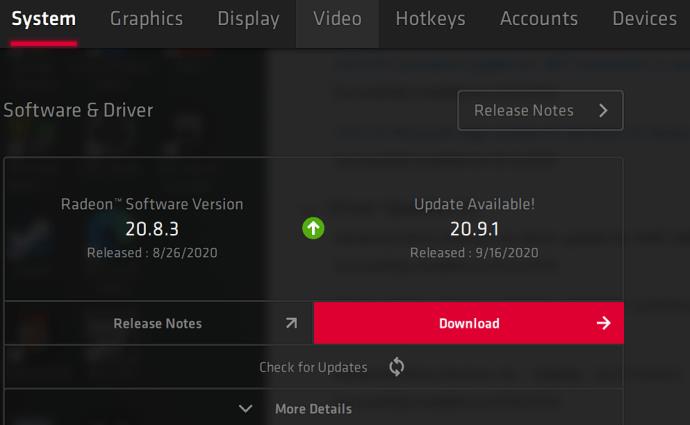
6. Nadgradite strojno opremo vašega računalnika, da odpravite težavo z upravljanjem pomnilnika
Odvisno od rezultatov vaših dogodivščin pri odpravljanju težav je morda čas, da nadgradite nekaj strojne opreme vašega sistema. Z napredovanjem programske opreme in računalniške tehnologije se povečujejo tudi zahteve glede strojne opreme.
Preden hitite kupovati novo strojno opremo, se prepričajte, da je vse v ohišju pravilno nameščeno. Morda ste pred kratkim premaknili svoj stroj in se je zrahljal kos strojne opreme ali pa so vaše komponente umazane in zahtevajo temeljito čiščenje.

Memory Managed
Ne glede na to, ali gre za stroj, ki ste ga izdelali, ali za tistega, za katerega garancija ni iztekla, je verjetno čas, da poiščete nove komponente, da bo vaš računalnik spet začel delovati. Starejše naprave pogosto postanejo nezdružljive z novejšimi različicami operacijskega sistema in komponentami računalnika. Morda je to priložnost za novo grafično kartico ali pa potrebujete več RAM-a. Če ste poskusili vse zgoraj navedeno in se težava še vedno pojavlja, je verjetno povezana s strojno opremo.